D-LINK 无线与有线宽带路由器快速设置说明
- 格式:docx
- 大小:21.67 KB
- 文档页数:4

dlink无线路由器设置图解
dlink无线路由器设置图解
dlink路由器设置有设置向导,按照向导进行设置,很简单。
首先,你要知道路由器的IP地址,登陆用户名和密码,这些都在路由器的背面。
工具/原料
dlink路由器
方法/步骤
打开浏览器,在浏览器地址栏中输入你的路由器的地址,我的'路由器的地址是192.168.0.1.所以我就输入192.168.0.1,点击回车弹出输入用户名和密码的对话框,输入你的登陆用户名和密码(一般都在路由器的背面),点击回车
进入路由器设置界面,
点击“设置向导”,在右边出现的界面,点击下一步
自动检测因特网端口类型
估计一小会,就可以检测出你所使用的类型,我是用的联通的宽带,然后点击下一步
输入你的用户名和密码,点击完成
过一会,点击上面的状态,可以看到已经连接到Internet。
在这个界面,你可以看到你的IP地址,子网掩码,默认网关,DNS服务器
看到已经连接到Internet后,点击上面的无线选项,会出现设置无线网络的界面。
无线网络标识:你的无线网络的名字,如我的是dlink
安全选项:选择你的无线密码的加密方式,推荐如图的加密方式密码:输入你的无线网络的密码
其余的都保持默认就可以了,点击应用。
这样dlink无线路由器就设置好了。
你就可以使用笔记本上网了。

安全设置dlink路由器安全设置dlink路由器,应该怎么设置?店铺整理了相关资料,希望大家喜欢。
登陆到无线路由器首次配置推荐使用有线的方式,用网线连接无线路由器的LAN口和主机的以太网口,然后配置主机的IP地址(因为D-LINK无线路由器的默认LAN口IP为192.168.0.1,所以要配置主机的IP地址为192.168.0.2-192.168.0.254中任意一个IP,子网掩码使用255.255.255.0,网关和首选DNS填写192.168.0.1,备用DNS留空,具体配置步骤大家可以看看WINDOWS XP/7怎样配置主机的IP地址这篇文章;因为无线路由器默认开启DHCP服务,所以也可以将主机网卡配置为自动获取IP地址),配置好之后在浏览器中输入http://192.168.0.1或者http://dlinkrouter的方式就可以登录到无线路由器的管理界面了,需要说明一下的是,dlinkrouter相当于局域网内一台主机的主机名,至于具体能够使用哪种方式登录无线路由器,以说明书为准。
首次登录到无线路由器,设备会自动侦测用户的联网类型,需要等一下下,以大家最为常用的ADSL(即PPPOE拨号)为例,会出现PPPOE的配置界面,用户名和密码运营商会提供,输入就好,记住这里的账号和密码是无法粘贴上去的,还有就是要注意大小写。
填写完成,点击连接,无线路由器会自动更新配置,并返回结果,点击上右下角的设置按钮就会进入D-LINK无线路由器无线部分的设定了,网络名(SSID):默认是dlink,可以随意更改,记得不能用中文哦。
安全模式:推荐使用WPA-WPA2,特别是在小区环境,有了密码无线网络才会比较安全。
网络密钥:就是客户端连接到无线网络需要输入的无线密码了,至少要8个字符。
配置完成之后,点击save,会返回到快速设置完成页面,点击保存,会提示用户设置已存储,再次点击确认,如果联网成功,无线路由器的配置界面会跳转到D-LINK的官方网站。

-LINK 无线与有线宽带路由器快速设置说明D-Link路由器设置图解以DI-504为例2009-10-23 20:56第一步:连接DI-504宽带路由器到您的网络A.首先,将DI-504自带的9V交流电源适配器连接到DI-504后面板上;然后将适配器插入您的电源插座。
DI-504前面板的电源LED指示灯亮,表明操作正确。
B.将一条以太网缆线的一端插入DI-504后面板上的WAN端口,另一端插入您的DSL/Cable modem上的以太网端口。
DI-504前面板的WAN口的LED指示灯亮,表明操作正确。
C.将另一条以太网缆线的一端插入DI-504后面板上的LAN端口,另一端插入您用于配置DI-504的计算机网卡上。
DI-504前面板的LAN口的LED指示灯亮,表明操作正确。
注意:要复位系统设置为工厂设置,请遵照以下步骤:1. 不要断开DI-504宽带路由器的电源,2. 用曲别针按下reset 按钮并保持5 秒钟,3. 放开按钮DI-504 将自动重启。
(备注: 若按住少于五秒钟, DI-504 仅会重新激活, 而不能恢复设置为工厂设置)第二步:连接其他计算机到DI-504宽带路由器用其他的以太网缆线,将需要通过DI-504宽带路由器上网的具有以太网接口的其他计算机连接到DI-504后面板上剩余的3个LAN端口上。
当您完成以上两步安装向导后,您所连接的网络拓扑图应与下图相似。
第三步:正确配置您计算机的网络设置A.在您正在使用的计算机桌面上,用鼠标右键点击网上邻居,选择“属性”。
B.在随后打开的窗口里,用鼠标右键点击网上邻居,选择“属性”。
C.在随后打开的窗口里,先选择Internet协议(TCP/IP),再用鼠标点击“属性”。
D.在随后打开的窗口里,输入IP地址:192.168.0.2;子网掩码:255.255.255.0;默认网关:192.168.0.1;DNS为当地电信的IP地址,以成都为例输入:61.139.2.69。

D-Link无线路由器怎么设置对于无线路由器的设置问题已经是老生常谈了,但是还是有很多朋友不能很好的掌握,那么本文就针对D-Link DI-524无线路由器设置方法进行一个详细的介绍。
希望本文能对大家有所帮助。
D-Link DI-524无线路由器设置第一步,连接DI-524到您的网络1.首先将DI-524的7.5V交流电源适配器连接到DI-524后面板的电源插孔。
2.可以看到前面板在DI-524通电之后,Power指示灯亮。
3.将连结至DSL/Cable Modem的网络线接到DI-524广域网端口上(WAN),将另一条以太网缆线的一端插入DI-524后面板上的LAN端口,另一端插入您用于配置DI-524的计算机网卡上。
DI-524前面板的WAN、LAN口的LED指示灯亮,表明操作正确。
4.将已安装好无线网卡的计算机拿至DI-524附近,无线网卡与DI-524的无线网络设定请参阅后面第四步中第5点说明。
D-Link DI-524无线路由器设置第二步,连接其他计算机到DI-524无线宽带路由器用其他的以太网缆线,将需要通过DI-524无线宽带路由器上网的具有以太网接口的其他计算机连接到DI-524后面板上剩余的3个LAN 端口上;还可以将已安装好无线网卡的计算机拿至DI-524附近来通过DI-524无线宽带路由器上网。
D-Link DI-524无线路由器设置第三步,正确配置您的有线计算机网络设置1.您正在使用的计算机桌面上,用鼠标右键点击网上邻居,选择“属性”。
2.在随后打开的窗口里,用鼠标右键点击本地连接,选择“属性”。
3.在随后打开的窗口里,先选择Internet协议(TCP/IP),再用鼠标点击“属性”。
4.在随后打开的窗口里,选择“自动获得IP地址”,当您的计算机连接到DI-524时,计算机即会自动获得IP地址。
5.然后在开始菜单的运行框里输入ping 192.168.0.1 -tD-Link DI-524无线路由器设置第四步,正确配置DI-524无线宽带路由器1.打开Web浏览器,在地址栏中键入http://192.168.0.1,然后按Enter键。
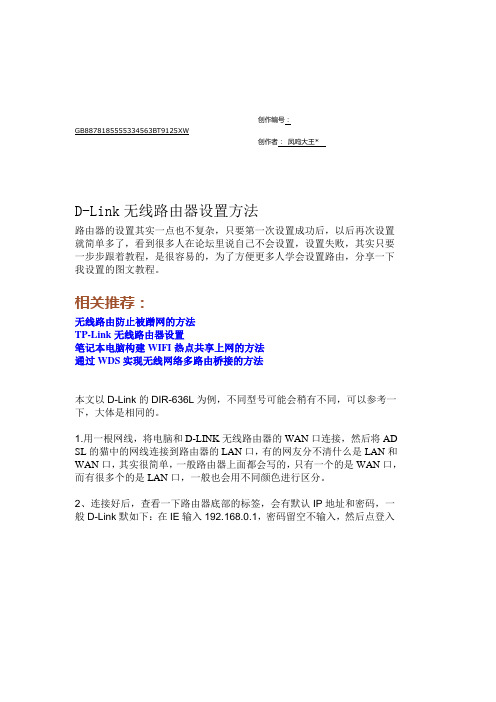
创作编号:GB8878185555334563BT9125XW创作者:凤呜大王*D-Link无线路由器设置方法路由器的设置其实一点也不复杂,只要第一次设置成功后,以后再次设置就简单多了,看到很多人在论坛里说自己不会设置,设置失败,其实只要一步步跟着教程,是很容易的,为了方便更多人学会设置路由,分享一下我设置的图文教程。
相关推荐:无线路由防止被蹭网的方法TP-Link无线路由器设置笔记本电脑构建WIFI热点共享上网的方法通过WDS实现无线网络多路由桥接的方法本文以D-Link的DIR-636L为例,不同型号可能会稍有不同,可以参考一下,大体是相同的。
1.用一根网线,将电脑和D-LINK无线路由器的WAN口连接,然后将AD SL的猫中的网线连接到路由器的LAN口,有的网友分不清什么是LAN和WAN口,其实很简单,一般路由器上面都会写的,只有一个的是WAN口,而有很多个的是LAN口,一般也会用不同颜色进行区分。
2、连接好后,查看一下路由器底部的标签,会有默认IP地址和密码,一般D-Link默如下:在IE输入192.168.0.1,密码留空不输入,然后点登入3、点击互联网连接设置向导4、直接点下一步5、输入一个新的路由器登入密码6、选择路由器的时区7、选择PPPoe方式连接,然后选下一步8、输入你的ADSL宽带的帐号和密码,然后点下一步9、点击连接,然后路由器会重启,有一个15秒的倒计时10、输入刚才设置的密码登入11、选择左侧无线设置,然后选择中间的无线网络设置向导12、 SSID这一项就是我们在电脑会手机上联网时候看到的无线名称,改成一个你喜欢的英文ID,强烈建议不要用默认的,下面选择手动分配网络密码13、输入一个登录无线网络的密码,一个你记得住的尽可能复杂的密码,最好不要都是数字加一些英文和标点符号什么的。
接下来,点击下一个14、这里是刚才你设置的信息,如果没有错误的话,直接点储存15、路由器会再次重启现在Dlink无线路由已经设置好了,如果没有出错,已经可以上网了创作编号:GB8878185555334563BT9125XW创作者:凤呜大王*。

D-Link路由器电脑快速设置的方法
路由器现在对大家来说并不陌生了,那么你们D-Link路由器路由器是怎样快速设置的呢?下面是小编为大家精心整理的关于D-Link路由器电脑快速设置的方法,希望能够帮助到你们。
方法
1,先将路由器与电脑链接
用网线将路由器和电脑链接,注意电脑网线要插入路由器的LAN 口上,千万别插WAN口
2,打开浏览器输出192.168.0.1
浏览器地址栏输入192.168.0.1,D-Link路由器的地址。
3,宽带接入类型选择动态IP
现在大部分宽带都是自动获取ip地址,有极少是拨号的,如果是需要宽带帐号密码的就选择pppoe
4,设置无线网络名称和密码
在下面设置wifi名字和密码,设置好之后点链接就是了。
D-Link 路由器设置图解以DI-504为例[推荐]点评:第一步:连接DI-504宽带路由器到您的网络A.首先,将DI-504自带的9V交流电源适配器连接到DI-504后面板上;然后将适配器插入您的电源插座。
DI-504前面板的电源LED指示灯亮,表明操作正确。
B.将一条以太网缆线的一端插入DI-504后面板上的WAN端口,另一端插入您的DSL第一步:连接DI-504宽带路由器到您的网络A.首先,将DI-504自带的9V交流电源适配器连接到DI-504后面板上;然后将适配器插入您的电源插座。
DI-504前面板的电源LED指示灯亮,表明操作正确。
B.将一条以太网缆线的一端插入DI-504后面板上的WAN端口,另一端插入您的DSL/Cable modem上的以太网端口。
DI-504前面板的WAN口的LED指示灯亮,表明操作正确。
C.将另一条以太网缆线的一端插入DI-504后面板上的LAN端口,另一端插入您用于配置DI-504的计算机网卡上。
DI-504前面板的LAN口的LED指示灯亮,表明操作正确。
注意:要复位系统设置为工厂设置,请遵照以下步骤:1. 不要断开DI-504宽带路由器的电源,2. 用曲别针按下reset 按钮并保持5 秒钟,3.放开按钮DI-504 将自动重启。
(备注: 若按住少于五秒钟, DI-504 仅会重新激活, 而不能恢复设置为工厂设置)第二步:连接其他计算机到DI-504宽带路由器用其他的以太网缆线,将需要通过DI-504宽带路由器上网的具有以太网接口的其他计算机连接到DI-504后面板上剩余的3个LAN端口上。
当您完成以上两步安装向导后,您所连接的网络拓扑图应与下图相似。
第三步:正确配置您计算机的网络设置A.在您正在使用的计算机桌面上,用鼠标右键点击网上邻居,选择“属性”。
B.在随后打开的窗口里,用鼠标右键点击网上邻居,选择“属性”。
C.在随后打开的窗口里,先选择Internet协议(TCP/IP),再用鼠标点击“属性”。
D-link DI624+A无线宽带路由器怎么设置上网
D-link DI624+A无线宽带路由器怎么设置上网
D-Link DI 624+A无线宽带路由器配置简单,不过对于没有网络基础的用户来说,完成路由器的安装和配置上网参数,仍然有一定的困难,本文店铺介绍了D-Link DI 624+A无线宽带路由器设置上网方法!
D-Link DI 624+A无线宽带路由器设置上网方法
步骤一:路由器安装
请把ADSL Modem或者是小区宽带的网线连接到DI-624+A无线宽带路由器的WAN口;LAN1-4中的任意一个端口与一台计算机连接起来。
步骤二:设置电脑IP
使用D-Link DI 624+A无线宽带路由器来共享上网时,需要把计算机的IP地址配置为自动获取(动态IP地址),
步骤三:设置DI 624+A路由器
1、在浏览器的地址栏输入:192.168.0.1然后按下回车键(Enter)——>在弹出的对话框中输入“用户名”:admin——>点击“确定”。
PS:默认密码为空,所以不需要输入。
2、点击“首页”——>“WAN”——>选择“PPPoE”——>选择“动态的PPPoE”——>“PPPoE使用者名称”填写:宽带运营商提供的上网帐号——>“PPPoE使用者密码”填写:宽带运营商提供的上网密码——>“联机方式”选择:自动连接——>点击“执行”。
3、接着出现重新激活并确认继续的提示界面,请点击“继续”按钮。
4、重启完成了,D-Link DI 624+A无线宽带路由器会自动拨号连接,此时与D-Link DI 624+A路由器连接的电脑可以直接上网了,无需在进行拨号设置。
D-link无线路由使用说明〔图解〕欢送使用D-link无线路由,此教程由dontyoulin制作~型号:DI-524M 固件版本一、硬件安装:天线【分线插口*4 】入屋网线电源1、天线竖起;2、电源插起,通电;3、入屋网线插起;4、分线网线有4个随便插一个,另一端连电脑。
二、软件设置1、电脑开机2、翻开浏览器〔IE、搜狗……随便〕3、地址栏输入,回车〔默认密码为空,不填〕你可先选用步骤4“快捷设置〞选择“动态IP〔DHCP〕〞方式如果不行,可选用步骤5.2.1 DHCP+〔用户名/密码〕模式如果还是不行,再选用步骤5.2.2 PPPoE〔用户名/密码〕模式:如果还是还是不行行,你就直接打给dontyoulin吧!移动铁通应该选用“动态IP〔DHCP〕〞方式,输入你的账号密码设定无线,选用WPA2加密,无线名字可改,输入密码后下一步保存进入“设置—Internet设置—手动Internet连接设置〞设置,一般选用“DHCP+〔用户名/密码〕〞或者“PPPoE〔用户名/密码〕〞,建议选用“DHCP+〔用户名/密码〕〞DHCP+〔用户名/密码〕模式:主机名随便~用户名、密码你懂的!DNS效劳器可不填,连接后可自动获得自动填入MTU不管MAC地址:如果铁通需要“用户名/密码〞+物理地址绑定认证,那要“复制计算机的MAC地址〞,或者手动输入地址〔注意地址形式,如00:14:22:c7:29:05〕保存!PPPoE〔用户名/密码〕模式:地址模式一般动态IPIP地址不填用户名/密码/验证密码,你懂的!效劳名不填拨号模式:一般选总是开启或按需最大空闲时间、DNS、MTU不管MAC地址〔同上〕:如果铁通需要“用户名/密码〞+物理地址绑定认证,那要“复制计算机的MAC地址〞,或者手动输入地址〔注意地址形式,如00:14:22:c7:29:05〕保存!6、无线设置:无线网络设置:无线网络名可改,其余默认无线平安模式:WPA/WPA2模式,给予密码,如lovewuxian123 保存!7、检查网络连接情况,进入“状态—设备信息〞:检查外网连接,如下列图:“连接状态〞:表示入屋网线“已连接〞,如果断开需检查入屋网线;“网络状态〞:当连接状态正常连接,当外网拨号成功,即Internet设置成功并连接后,显示“已连接〞,否那么需检查Internet设置,“DHCP+〔用户名/密码〕〞或者“PPPoE〔用户名/密码〕〞,两者选择另一种试试!当外网连接成功,不久后,IP地址、掩码、网关、DNS将自动获取,这说明,外网已准备好了!检查内网连接,如下列图:LAN局部可不管无线局部,随便,一般没有问题无线记得加密哦!本次教程结束!。
D-LINK 无线与有线宽带路由器快速设置说明
J:重启您的Cable或DSL-ModemK:重启您的计算机。
L:测试您的配置请在浏览器中输入恭喜您!您已经完成路由器的配置!如果需要更详细的信息或常见问题帮助,请去
D-LINK的台湾网站下载一份详细的繁体中文PDF文件格式说明书。
或者去下面的网址
/Data/infor/DI-614+/QIG/QIG.pdf下载一份DI-614+的中文说明书做参考也可以,因为D-LINK全系列无线与有线路由器的界面都一样的,功能也差不多。
一般路由器内置的Firmware (固件)我都会下载最新的Firmware升级好才出售的,以求达到路由器的最佳工作状态。
如果对Firmware升级不是很懂的用户请不要胡乱升级,如果用户自己升级Firmware失败导致路由器不能工作我们不提供保修服务。
如果您不小心把D-LINK无线路由器的设置搞乱了导致不能正常工作,您可以用牙签类的小棒按住路由器机器后面的RESET按键十几秒就可以恢复出厂默认设置了。
论坛
∙网通封杀路由--DI624+A破解版本-请注意升级版本
∙DI624+A破解星空极速封杀版本抢鲜出炉拉。